Кадрирование фото онлайн бесплатно: Онлайн-инструмент для кадрирования — Обрезайте изображения, фото и картинки
Как обрезать изображение без потери качества бесплатно
Главная » Фото » Кадрирование
Просмотров 19.3к. Опубликовано Обновлено
Добрый день, дорогие друзья! При кадрировании фотографий часто теряется их качество. Заметно это становится при увеличении изображения. Порой качество снижается на измененном снимке и без его увеличения. Чтобы избежать предательского размытия, потери резкости рекомендуем использовать специальные фоторедакторы. Их можно установить на компьютер, смартфон. Есть версии, которые работают онлайн.
Содержание
- Как обрезать изображение без потери качества
- Кадрирование фото онлайн бесплатно без потери качества
- Выводы
- Видеообзор
Как обрезать изображение без потери качества
Основная проблема, с которой сталкиваются пользователи при изменении фотографий, — потеря качества.
Дело в том, что изменяя снимки, мы теряем некоторое количество пикселей и, тем самым, искажаем изображение. Заметно это становится при увеличении размера, попытке рассмотреть детали, а также при печати.
Решить проблему можно с помощью фоторедакторов, установленных на компьютерах:
- для работы с растровой графикой используют Photoshop. Чтобы сохранить качество снимка при заданном размере рекомендуется сначала кадрировать его, а уже потом устанавливать разрешение. При умелом пользовании программа даже позволяет улучшить качество оригинальной фотки. Бесплатно работает только тестовая версия;
- неплохой результат дает программа XnView. Работает она на Windows, поддерживает большое количество форматов;
- отлично справляются с задачей приложения для работы с векторной графикой. Отметим CorelDRAW, Adobe Illustrator. Проблема только в том, что бесплатно доступны только пробные версии.
Сохранить резкость на мобильных можно, используя такие приложения:
- XnView PhotoEx для iPhone;
- Resize Me! Используется для телефонов на андроид.

Приложения Aviary, Pixlr доступны для телефонов с Android и айфонов. Скачать их можно бесплатно.
Кадрирование фото онлайн бесплатно без потери качества
Необязательно устанавливать приложения на телефон и компьютер. Для многих программ существуют онлайн-версии, которые позволяют изменить размер фотографий в браузере.
Среди них:
- редактор фотошоп на online-fotoshop.ru. Обрезку изображения, не теряя его качества, можно сделать по контуру и по кругу. Возможно также настроить пропорции 4:3, 16:9;
- кадрирование доступно в редакторе на cropper.ru. Недостаток его в медленной работе;
- быстро работает cut-photo.ru. Преимущество его в том, что сразу виден результат и новые размеры изображения. Доступно только квадратно-прямоугольное кадрирование;
- онлайн-редактор на fotor.com позволяет загружать снимки со своего облачного сервера, компьютера, Facebook. Кадрирование доступно в свободной форме, квадрате, с сохранением оригинальной формы, формате 2:3, используемого для телефона, и с соблюдением правила золотого сечения.

Выводы
Кадрировать фото, не потеряв хорошее качество, позволяют онлайн-редакторы, приложения, созданные для работы на пк и смартфонах.
Видеообзор
Оцените автора
Как обрезать, сжимать и изменять размер фото онлайн и бесплатно
Рынок графических решений развивается интересным образом. С одной стороны, возможности обработки изображений резко расширились, в том числе и благодаря развитию графических редакторов, с другой стороны, эти профессиональные программы становятся слишком уж сложными для простого пользователя. А ведь нам все чаще и чаще требуется произвести некоторые манипуляции с фотографиями, для социальных ли сетей, своего сайта или для отправки кому-либо. Именно поэтому популярность завоевали онлайн-инструменты, которые помогают редактировать фотографии прямо в браузере. Одним из таких решений является сервис Visual Watermark, который позволяет не только накладывать «водяные знаки», но и поможет обрезать, сжать или изменить размер фото.
Яблык в Telegram и YouTube. Подписывайтесь! |
Обрезка изображений с помощью Visual Watermark
Обрезка фотографии – простая, но вместе с тем и очень востребованная функция. Ведь она позволяет убрать с полей ненужные элементы, оставив на снимке действительно важное. Благодаря бесплатному онлайн-сервису Visual Watermark вы сможете сделать это буквально за минуту. Веб-приложение кажется действительно простым, воспользоваться им сможет даже любитель. Надо отметить, что инструмент этот еще и бесплатный. Он позволит изменить высоту или ширину картинки, а также осуществить обрез по контуру, придав снимку не только традиционный вид прямоугольника или квадрата, но и круга.
Для работы вам не потребуется регистрироваться в сервисе, предоставлять ему ваши личные данные. Не надо будет ничего устанавливать на ваш компьютер или мобильный телефон. Visual Watermark откроется в обычном браузере, что позволит сразу же приступить к обрезке фотографии.
Что немаловажно, сервис предоставляет возможность ввести параметры обрезки вручную, но можно выбрать и готовый шаблон. Если вы будете кадрировать несколько изображений, то после установки для первого снимка параметров высоты и ширины они автоматически будут предлагаться и для следующих файлов, что удобно. Но можно задать и персонализированные параметры для каждого фото.
Онлайн-инструмент работает как на компьютерах, так и на мобильных устройствах под управлением Android или iOS. Сам сервис позволяет бесплатно загружать для обработки неограниченное число фотографий, но полученные результаты будут иметь фирменный водяной знак в виде логотипа. Чтобы от него избавиться, авторы сервиса предлагают оформить платный к нему доступ.
💚 ПО ТЕМЕ: Visual Watermark: водяной знак на фото, видео или PDF (Windows, Mac и Android).
Как обрезать (кадрировать) фотографии с Visual Watermark
1. Перейдите на сайт Visual Watermark в раздел обрезки фотографии.
2. Загрузить фотографии в сервис можно двумя способами:
- Со своего компьютера, путем перетаскивания мышью прямо в окно приложения или же нажатием клавиши «Выбрать изображения». Это действие откроет окно проводника, в нем надо найти папку с вашими картинками и выделить объекты для последующей обработки. Совет: вы можете выбрать сразу все картинки из папки, нажав комбинацию клавиш Ctrl + A в Windows или ⌘Cmd + A на Mac.
- Имеется возможность загрузки картинки из вашего облачного хранилища: Google Drive, Google Photos или DropBox. Меню с выбором появится после нажатия кнопки «Выбрать изображения». Но вам придется сперва дать доступ к вашему облаку, только тогда можно будет выбирать из него необходимые фотографии.
3. Если требуется добавить другие фотографии, нажмите на кнопку «Добавить фото». А нажатие кнопки «Очистить» рядом с ней удалит из приложения все помещенные туда ранее картинки. Но можно убрать и конкретное фото, которому обрезка не требуется – наведите на него курсор, выделите и нажмите на иконку с изображением корзины.
А нажатие кнопки «Очистить» рядом с ней удалит из приложения все помещенные туда ранее картинки. Но можно убрать и конкретное фото, которому обрезка не требуется – наведите на него курсор, выделите и нажмите на иконку с изображением корзины.
4. Теперь требуется задать параметры обрезки. Тут тоже имеется несколько вариантов:
- Ручная корректировка зоны кадрирования. Вы сами выбираете, какой формы будет обрезка: квадрат, круг или прямоугольник. Курсором передвигайте оранжевые границы на снимке в нужную сторону. Для прямоугольного кадрирования соотношение сторон может быть любым. А при круговом вы можете менять диаметр отреза.
- Кадрирование с фиксированными пропорциями. При нажатии кнопки Свободные пропорции вы сможете сами задать размер или соотношение сторон обрезки или же выбрать один из популярных предустановленных вариантов: широкоформатный 16:9, Портрет 2:3, Квадрат и т.
 д.
д.
- Использование готовых шаблонов для социальных сетей. Имеются шаблоны для Instagram, LinkedIn, Facebook и прочие, причем с разными вариантами размеров для разных размещений. Тут тоже в верхнем поле вы можете ввести свое соотношение сторон или размер обрезки.
Кроме того здесь же можно немного подправить завалившийся горизонт, для этого справа от кнопки выбора пропорций нажмите на кнопку с закругленной стрелкой. Перемещая слайдер, можно слегка поменять угол изображения.
5. Следующий шаг – сохранение снимка после его обработки. После того, как вы наметили границы обрезки, нажмите на «Обрезать фотографии».
Вы увидите окно с настройками вывода результата. Нажатие кнопки «Предпросмотр» позволит вам увидеть, как будет выглядеть обрезанная копия. А дальше надо выбрать формат готового файла:
- При обрезке по кругу понадобится PNG или WEBP.
- Если используется прямоугольная обрезка или шаблон, то это будет JPEG (с максимальным или стандартным качеством), PNG или WEBP.

Рядом с выбранным форматом имеется пояснение, картинки можно дополнительно сжать.
6. При обрезке изображения ниже выбора форматов вывода обратите внимание на опцию «Добавить водяной знак». При ее выборе появится дополнительное окно для выбора имеющихся шаблонов или создания новых. Так что нанесение водяного знака в ходе кадрирования с Visual Watermark – простое занятие.
7. На финальном шаге после нажатия кнопки «Обрезать фотографии» надо выбрать или папку, куда сохранится результат, либо облачное хранилище.
Сжатие изображений с помощью Visual Watermark
Сжатие фотографий – довольно востребованная функция. Если на сайте будут расположены «тяжелые» картинки в высоком разрешении, то он просто будет медленно работать. Да и отправка картинки по почте может стать проблемой – имеются ограничения на размер передаваемых файлов. Хранение объемных фотографий тоже может стать проблемой – место на накопителе рано или поздно закончится. Также не все платформы (те же социальные сети) готовы принять для размещения или обработки файлы большого размера.
Также не все платформы (те же социальные сети) готовы принять для размещения или обработки файлы большого размера.
Конечно же, требуется сжать картинку еще и с минимальными потерями качества. А на размер фотографии влияет ее разрешение, формат в котором она сохранена, детализация. Установка специального приложения даст возможность сжимать фотографии. Но программы могут быть платными, перенасыщенными функциями, требовать персональные данные или просто зараженными вирусами. Так что использование онлайн-инструмента Visual Watermark – отличное решение. Программа работает с форматами изображений JPEG, GIF, PNG. Бесплатная версия дает возможность неограниченной обработки фотографий, но они получат водяной знак в виде фирменного логотипа.
Как сжимать фотографии с Visual Watermark?
1. Перейдите в специальный раздел сайта, посвященный как раз сжатию изображений.
2. Надо или перетащить в это окно ваш файл, или нажать на кнопку «Выбрать изображения», после чего появится дополнительное окно с вариантами выбора:
- С моего компьютера.
 Надо будет перейти в папку с фото на компьютере и указать файл. Выбрать сразу все файлы в папке можно, нажав Ctrl + A в Windows или ⌘Cmd + A на Mac.
Надо будет перейти в папку с фото на компьютере и указать файл. Выбрать сразу все файлы в папке можно, нажав Ctrl + A в Windows или ⌘Cmd + A на Mac.
- С Google Drive, Google Photos, Dropbox. Эти варианты позволяют выбрать фотографию из облачного хранилища, но к нему понадобится доступ.
3. Ниже рисунка вам предложат выбрать качество результата.
Вариантов тут всего три:
- Лучшее качество. При обработке будет сохранено максимальное число деталей.
- Меньший размер. Данный вариант обработки будет нацелен на минимизацию размера готовой картинки с максимальным сохранением числа ее деталей.
- Определенный размер файла. Тут вы сами можете указать, какого размер файла вам нужен, и при обработке система будет к нему и стремиться, пытаясь максимально сохранить при этом качество.
4. Осталось нажать на кнопку «Сжать изображения» внизу окна.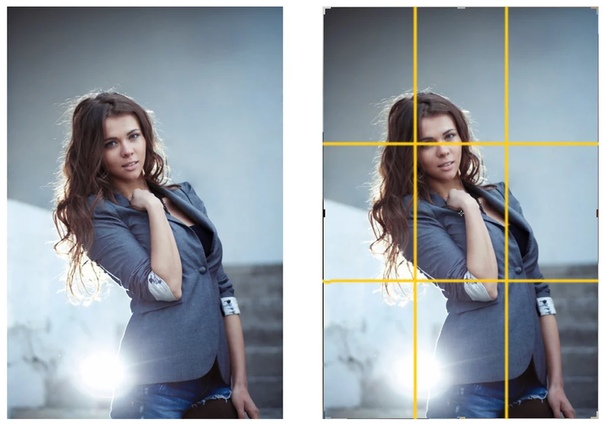 Появится окошко «Сжатые изображения» в котором вы можете как выбрать все файлы, так и поместить их в ваше облако: Google Photos или на Dropbox. Тут вы увидите и ссылку на сам(и) файл(ы) с его или их размером и небесполезную информацию о коэффициенте сжатия файлов. Все новые файлы будут созданы в таком же формате, что и исходники.
Появится окошко «Сжатые изображения» в котором вы можете как выбрать все файлы, так и поместить их в ваше облако: Google Photos или на Dropbox. Тут вы увидите и ссылку на сам(и) файл(ы) с его или их размером и небесполезную информацию о коэффициенте сжатия файлов. Все новые файлы будут созданы в таком же формате, что и исходники.
Изменение размера фотографий с помощью Visual Watermark Resizer
Развитие цифровой фототехники привело к повышению детализации создаваемых картинок. Но и размер файлов при этом ощутимо вырос. Даже смартфоны создают уже снимки размером в десятки мегабайт. Но высокий размер изображения чаще всего и не требуется – понадобится он разве что при печати или при необходимости рассмотреть некие мелкие детали. А фотографии мы чаще всего размещаем в социальных сетях, отправляем друзьям в мессенджерах или почтой. Большая же картинка на сайте приведет к замедлению его работы, да и у почтовых сервисов есть свои ограничения. Одним из способов решения проблемы является сжатие фотографии, другой же вариант – изменение ее разрешения. И тут тоже на помощь придет Visual Watermark.
И тут тоже на помощь придет Visual Watermark.
Сервис позволит изменить размеры картинки в онлайн-режиме, бесплатно и безопасно. Разве что водяной логотип появится на результате, но этого можно избежать за счет платной подписки. Онлайн-приложение Visual Watermark Resizer поддерживает популярные графические форматы JPEG, PNG, WEBP, HEIC, GIF и BMP. Для работы нужно лишь подключение к Интернету.
Как изменять размер картинок с Visual Watermark Resizer?
1. Выберите специальный инструмент для изменения размера изображений.
2. Вы можете перетащить в это окно ваш файл, или же нажать на кнопку «Выбрать изображения». Во втором случае откроется дополнительное окно с вариантами выбора:
- С моего компьютера. Надо будет перейти в папку с фото на компьютере и указать файл. Выбрать сразу все файлы в папке можно, нажав Ctrl + A в Windows или ⌘Cmd + A на Mac.
- Загрузить с Google Drive, Google Photos, Dropbox.
 Эти варианты позволяют выбрать фотографию из облачного хранилища, но к нему понадобится доступ.
Эти варианты позволяют выбрать фотографию из облачного хранилища, но к нему понадобится доступ.
Загружать можно фотографии любого размера, если только это не повлияет на работу памяти вашего устройства. После добавления фотографии вы можете поместить в обработку и другие файлы. Для этого просто нажмите на « Добавить фото» вверху. Рядом с ней находится кнопка «Очистить», которая позволяет удалить из утилиты загруженные сюда ранее файлы для обработки.
3. После загрузки всех картинок внизу выберите размер готового изображение, задав точные его параметры или процент от исходного, а также требуемый формат. По умолчанию фотография будет сохраняться в исходном формате, но его можно поменять на JPEG с разными вариантами сжатия, PNG или WEBP. Помните, что при снижении качества вы можете потерять в детализации за счет шумов, но это тоже уменьшит размер фотографии.
4. После нажатия кнопки «Изменить размер изображений» вам предложат скачать или все файлы сразу, или по отдельности, или же поместить их в облачные хранилища: Google Photos или Dropbox.
Visual Watermark – простая обработка изображений
Сервис Visual Watermark помимо упомянутых популярных функций: обрезку и сжатия фото, изменение его размеров, предлагает и другие интересные инструменты: нанесение водяного знака на фото, видео и PDF, добавление текста на фото. Все эти утилиты очень просты в использовании. Одна кнопка добавляет в обработку файл, вторая – запускает её. Можно сетовать на ограниченную поддержку форматов и опций конвертации, но большинству пользователей этого вполне хватит. Зато Visual Watermark реализует самые, пожалуй, популярные у активного веб-пользователя потребности в обработке графических файлов в режиме онлайн, без необходимости устанавливать дополнительное ПО. Сервис не имеет ограничений в числе загружаемых файлов, но за возможность избежать пометки в виде фирменных водяных знаков придется приобрести платную подписку.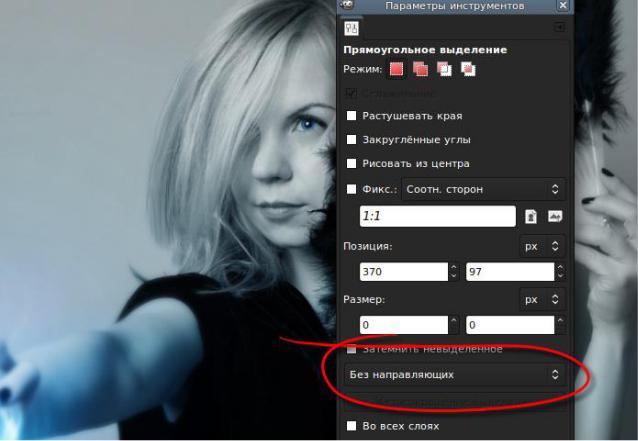
Насколько публикация полезна?
Нажмите на звезду, чтобы оценить!
Средняя оценка 5 / 5. Количество оценок: 1
Оценок пока нет. Поставьте оценку первым.
10 лучших веб-сайтов, которые помогут вам обрезать изображения онлайн
Есть много людей, которые хотят щелкнуть изображения, но иногда они ищут инструменты, с помощью которых они могут обрезать изображение, чтобы сфокусироваться на главном объекте. Если процесс выполнен тщательно, то конечный результат будет иметь большое визуальное воздействие. Основная проблема, с которой сталкиваются люди, заключается в том, что у них нет доступа к самым лучшим инструментам, с помощью которых можно получить желаемое фото. Теперь вам не нужно беспокоиться, так как есть несколько веб-сайтов, которые позволяют вам обрезать фото онлайн.
- Часть 1. 10 лучших веб-сайтов, которые помогут вам обрезать изображения в Интернете
- Часть 2. Лучший способ обрезать изображение
Часть 1.
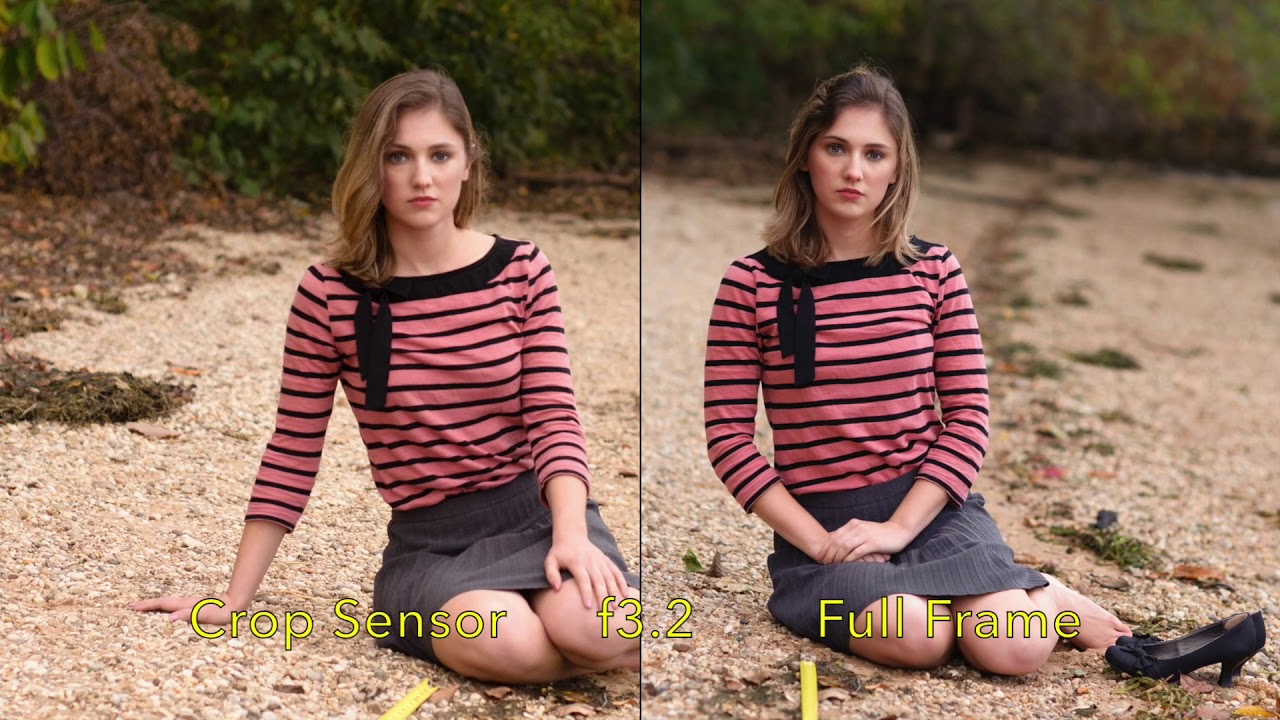 10 лучших веб-сайтов, которые помогут вам обрезать изображения в Интернете
10 лучших веб-сайтов, которые помогут вам обрезать изображения в ИнтернетеВот 10 полезных веб-сайтов, на которые вы можете положиться в получении высококачественных обрезанных изображений.
1. Изменить размер изображения
Если вам нужно изменить размер и сжать фотографию, то resizeimage — один из лучших онлайн-инструментов, на который вы можете ответить. Он доступен бесплатно и позволяет конвертировать файл PDF в JPG. Максимальный размер файла, поддерживаемый веб-сайтом, составляет 100 МБ и 100 МБ для изображений, а для GIF — 10 МБ и 30 МБ. При желании вы также можете повернуть изображение по своему желанию.
Ключевые особенности ResizeImage
- • Онлайн-портал прост в использовании, и вам просто нужно загрузить фотографию и выбрать нужный размер, чтобы обрезать фотографию онлайн.
- • С помощью этого веб-сайта можно легко обрезать фотографии в форматах GIF, JPEG, BMP и PNG.
- • Вы также можете внести некоторые основные изменения, например, сделать фон прозрачным, повернуть фотографию и изменить ее размер с помощью этого инструмента.

2. Размер изображения
Picresize — один из наиболее часто используемых веб-сайтов для обрезки изображений в Интернете и изменения размера фотографий. Здесь вы можете легко отредактировать одно изображение или изменить их размер сразу. Это абсолютно бесплатно. Чтобы упростить процесс, вы также можете добавить плагин в браузер. Также доступно средство пакетного изменения размера, с помощью которого вы можете изменять размер нескольких изображений одновременно.
Ключевые особенности Picresize
- • Портал предлагает удобный интерфейс для обрезки фотографий.
- • Некоторые предлагаемые инструменты включают плагины для браузера, изменение размера больших фотографий, редактирование отдельных изображений и веб-мастер/API.
- • Поддерживаемые форматы включают JPG, JPEG, GIF, PNG и BMP.
3. Кроппола
Если вы не очень разбираетесь в кадрировании фотографий, то Croppola — лучший выбор для вас. Он разумно обрезает изображение онлайн, предлагая лучшие кадры. Сначала анализируется композиция изображения, на основе которой предлагается обрезка. Он совместим как с Windows, так и с iPhone и iPad. Те, у кого есть устройства Apple, могут положиться на этот сайт.
Он разумно обрезает изображение онлайн, предлагая лучшие кадры. Сначала анализируется композиция изображения, на основе которой предлагается обрезка. Он совместим как с Windows, так и с iPhone и iPad. Те, у кого есть устройства Apple, могут положиться на этот сайт.
Основные характеристики Кроппола
- • Этот веб-сайт предлагает несколько функций, с помощью которых вы можете получить желаемое изображение, например, портрет может быть преобразован в пейзаж, изображения могут быть улучшены, а композиция изображения также может быть улучшена.
- • Если у вас много фотографий, вы можете использовать функцию пакетной обрезки.
- • Сайт можно использовать бесплатно.
4. Изменение размера фотографий
Photo Resizer — бесплатный онлайн-инструмент для обрезки изображений онлайн, позволяющий обрезать, изменять размер, увеличивать и уменьшать фотографии онлайн. Изображения могут быть обрезаны в соответствии с потребностями различных социальных сетей. Платформа проста в использовании, и вам просто нужно загрузить фотографию, чтобы изменить ее размер, а затем сохранить ее на своем устройстве или распечатать.
Платформа проста в использовании, и вам просто нужно загрузить фотографию, чтобы изменить ее размер, а затем сохранить ее на своем устройстве или распечатать.
Основные возможности Photo Resizer
- • Сайт позволяет вам обрезать фотографии.
- • Основные функции, которые вы можете выполнять, включают рисование прямоугольников, отражение, поворот и добавление текста.
- • Он принимает фотографии максимального размера 6MB.
5. Cropp.me
Cropp.me, представленный Imagga, позволяет автоматически обрезать изображение онлайн. Платформа определяет наиболее привлекательный регион и предлагает обрезку. Вы также можете определить свой размер и обрезать его. Если вы хотите изменить размер нескольких фотографий одновременно, а также в разных измерениях, вы также можете использовать эту платформу, так как она может сделать это без каких-либо проблем. Пользователи смартфонов также могут использовать его приложение.
Ключевые особенности Cropp. me
me
- • Это один из самых быстрых онлайн-инструментов для обрезки изображений.
- • Вы можете обрезать несколько изображений одновременно и загружать их в zip-архив.
- • Бесплатные услуги ограничены 5 изображениями в день. Если вы хотите обрезать больше, вам необходимо приобрести план.
6. Обрезка фотографий Fotor
Веб-сайт для обрезки фотографий Fotor Photo Cropper с таким количеством вариантов персонализации является одним из лучших. Интерфейс использования интерактивный и простой в использовании, помимо обрезки фотографий, вы также можете редактировать его, используя несколько предпочтительных функций, таких как наклейки, фотоэффекты и т. д., вы можете зарегистрироваться на сайте и сохранять свои изображения в облаке, чтобы вы могли редактировать и создавать их, когда вы хотите. Используя шаблоны, доступные на сайте, вы можете повысить привлекательность своих фотографий.
Ключевые особенности Fotor Photo Cropper
- • Вы можете улучшить фотографии, используя такие функции, как поворот, тонкая настройка, кривые, волшебный клипер, кривые и т.
 д.
д. - • Вы также можете сделать привлекательный коллаж с помощью веб-сайта и оформить фотографии.
- • Вы можете легко использовать этот инструмент на устройствах Mac и iPhone.
7. Разделитель изображений
Если вы ищете компаньона для всех ваших потребностей в редактировании и обрезке изображений, тогда Imagesplitter — лучшая платформа, которую вы можете использовать. Он предлагает чистый интерфейс для быстрой обработки фотографий. Используя эту платформу, вы можете конвертировать изображение, изменять его размер, обрезать изображение, а также разделять изображение. Лучше всего то, что вам не нужно регистрироваться на сайте для редактирования фотографий, и ваши данные остаются в безопасности.
Ключевые особенности ImageSpitter
- • Вы можете обрезать изображения в нескольких форматах, таких как JPG, JPEG, ico, BMP и т. д.
- • Сайт предлагает бесплатные услуги и свободен от вредоносных программ и вирусов.

- • Он совместим с Linux, Mac OS, Windows и другими.
8. Лунапик
Бесплатный онлайн-портал Lunapic предлагает полный набор инструментов, которые помогут вам повысить визуальную привлекательность вашей фотографии. Помимо обрезки, вы можете добавлять фильтры, эффекты, границы и анимацию. Если вы хотите, вы также можете изменить фон и заполнить окружение желаемыми цветами. После завершения редактирования вы можете напрямую поделиться им в социальных сетях. Пользоваться сайтом просто. Просто загрузите, обрежьте и сохраните.
Ключевые особенности Lunapic
- • Изображение может быть обрезано в различных формах, таких как прямоугольник, многоугольник, волшебная палочка и круг.
- • Вы также можете закрасить желаемую область цветом.
- • Обрезанные и отредактированные фотографии с камеры можно напрямую публиковать в социальных сетях, таких как facebook, imgur, Google+, tumblr и т. д.
9.
 Кроппиконлайн.com
Кроппиконлайн.comCroppiconline.com предлагает вам простой трехэтапный процесс обрезки фотографий и их загрузки. Вы можете обрезать максимум 10 фотографий за раз. Вы можете загрузить их все сразу, а затем работать над желаемым изображением, выбрав его. После окончательного редактирования вам останется только сохранить его. Максимальный размер, поддерживаемый сайтом, составляет 15 МБ. Кроме того, если необходимо создать новые изображения из исходного, вы можете сделать это, загрузив изображение только один раз.
Основные характеристики Croppiconline.com
- • Вы можете легко обрезать одну и ту же фотографию несколько раз, не загружая ее каждый раз.
- • Вы можете без проблем работать с несколькими изображениями одновременно.
- • Помимо обрезки, другие инструменты редактирования, которые вы можете найти на сайте, включают онлайн-коллаж, онлайн-рамку, изменение размера и т. д.
10. CutMyPic
CutMyPic Online Cutter позволяет легко обрезать изображения и раскрашивать их. Это бесплатно для использования и не требует регистрации для использования услуг. Нет необходимости регистрироваться на сайте, чтобы воспользоваться его услугами. Вы можете просто загрузить изображение, выбрать работу по редактированию, которую вам нужно выполнить, например, обрезать или настроить изображение, а затем сохранить его в нужном месте. Вы также можете отправить его по электронной почте или поделиться им в социальных сетях.
Это бесплатно для использования и не требует регистрации для использования услуг. Нет необходимости регистрироваться на сайте, чтобы воспользоваться его услугами. Вы можете просто загрузить изображение, выбрать работу по редактированию, которую вам нужно выполнить, например, обрезать или настроить изображение, а затем сохранить его в нужном месте. Вы также можете отправить его по электронной почте или поделиться им в социальных сетях.
Ключевые особенности CutMyPic
- • С помощью этого инструмента можно обрезать изображения различных форматов.
- • Блогеры могут использовать этот сбор на своем веб-сайте для получения привлекательных и визуально привлекательных изображений.
- • Сайт прост в использовании, и вы можете обрезать изображение всего за несколько шагов.
Часть 2. Лучший способ обрезать изображение
Это онлайн-редактор фона для пользователей ПК, особенно для новичков, которые не обладают какими-либо профессиональными навыками графического дизайна. Вам разрешено легко перетаскивать каждый элемент, чтобы сделать ваш дизайн еще более потрясающим.
Вам разрешено легко перетаскивать каждый элемент, чтобы сделать ваш дизайн еще более потрясающим.
- Шаблоны фиксированного размера предоставляются вам на выбор, и вам не нужно повторно изменять размер изображения.
- Позволяет легко удалить фон фотографии и изменить фон с массивными фотографиями.
- Разработано для начинающих, которые хотят что-то спроектировать, но не обладают знаниями в области графического дизайна.
- Вам доступны массивные шаблоны, элементы, функции написания текста.
- Загрузите бесплатно, но если у вас более высокие требования, вы также можете обновить свой план по доступной цене.
Шаг 1 : Перейдите в PixStudio и выберите целевой дизайн. Если бы я собирался опубликовать свою фотографию в Instagram, я мог бы выбрать публикацию в Instagram.
Шаг 2 : Загрузите фотографию, которую вы хотите обрезать, а затем перетащите фотографию, чтобы показать часть, которую вы хотите представить. Выберите эффект, который вы хотели бы получить, а затем попробуйте перетащить «Интенсивность», чтобы настроить эффект по своему вкусу.
Шаг 3 : Теперь вы можете получить полученное изображение и загрузить его бесплатно.
2. Инструментарий редактирования Fotophire
Wondershare Fotophire Editing Toolkit — один из лучших и мощных инструментов для обрезки фотографий. Он лучше всего подходит для платформы Windows и имеет несколько предустановок обрезки, которые делают обрезку веселой и легкой. Все, что вам нужно, это загрузить программное обеспечение на свой компьютер, установить его и приступить к редактированию фотографий и придать им индивидуальный вид.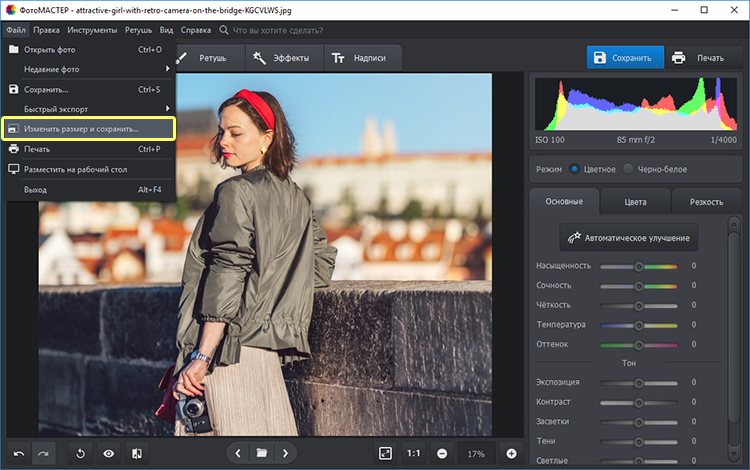 Вы можете увеличивать фотографии, заменять фон, удалять детали, размывать и перефокусировать изображения. Окончательный результат, который вы получите, не зависит от редактирования. Он имеет высокое разрешение и визуальную привлекательность.
Вы можете увеличивать фотографии, заменять фон, удалять детали, размывать и перефокусировать изображения. Окончательный результат, который вы получите, не зависит от редактирования. Он имеет высокое разрешение и визуальную привлекательность.
Ключевые особенности набора инструментов для редактирования Wondershare Fotophire
- • Он предлагает полный набор инструментов для редактирования фотографий, включая такие функции, как редактор фотографий, обрезка фотографий, ластик фотографий, максимизация фотографий и некоторые другие.
- • Пробная версия доступна на сайте, и если вам нравится ее производительность, вы также можете приобрести ее.
- • Если вас не устраивает фон, вы можете легко и быстро его удалить и изменить.
- • Технология автоматического определения цвета облегчает обрезку фотографий высокого качества.
- • Некоторые эффективные функции редактирования включают настраиваемые кисти, выпрямление линии, размытие краев и т.
 д.
д.
Шаг 1
Посетите официальный сайт Wondershare Fotophire и загрузите программное обеспечение на свое устройство Windows. После того, как вы запустите его и откроете, вы попадете в диалоговое окно с несколькими вариантами. Выберите параметр фоторезака.
Шаг 2
Теперь вам нужно импортировать фотографию, которую вы хотите обрезать. Нажмите «Открыть» и выберите фотографию с компьютера, которую вы хотите обрезать.
Шаг 3
Чтобы обрезать, вам нужно нажать на модуль Crop. Там вы найдете две опции: «Пользовательское соотношение» и «Обрезка с фиксированным шаблоном». Выберите тот, который вы желаете. И нажмите на кнопку «обрезать». Теперь вы можете сохранить изображение в желаемом формате.
Заключение:
С Wondershare Fotophire обрезка фотографии не составляет большого труда. Процесс действительно прост, а самое главное, что конечный результат высокого качества. Вы можете не только обрезать фотографию, но и изменить фон, сделать акцент на определенном объекте на фотографии, размыть ненужные вещи и добавить несколько эффектов для повышения привлекательности. Кроме того, существуют различные форматы, в которых вы можете сохранить свою фотографию, распечатать ее или поделиться в социальных сетях. Программное обеспечение доступно бесплатно, и каждый может загрузить его, чтобы насладиться редактированием фотографий.
Вы можете не только обрезать фотографию, но и изменить фон, сделать акцент на определенном объекте на фотографии, размыть ненужные вещи и добавить несколько эффектов для повышения привлекательности. Кроме того, существуют различные форматы, в которых вы можете сохранить свою фотографию, распечатать ее или поделиться в социальных сетях. Программное обеспечение доступно бесплатно, и каждый может загрузить его, чтобы насладиться редактированием фотографий.
По Лиза Браун
07 мая 2021 г., 10:44
Легко обрезать изображения онлайн
Легко обрезать изображения онлайн | Free Image CropperС помощью нашего онлайн-обрезчика изображений вы можете быстро обрезать несколько фотографий, а также изменить их размер и качество. Работает быстро и не требует навыков редактирования.
Crop Image Online Icon For Cloud-uploadUpload Photos
Откройте нашу онлайн-обрезку изображений и перетащите необходимые файлы в окно или загрузите фотографии с ПК, Google Photos, Google Disk или DropBox (вам потребуется предоставить доступ к вашему облачному хранилищу для нашего сайта).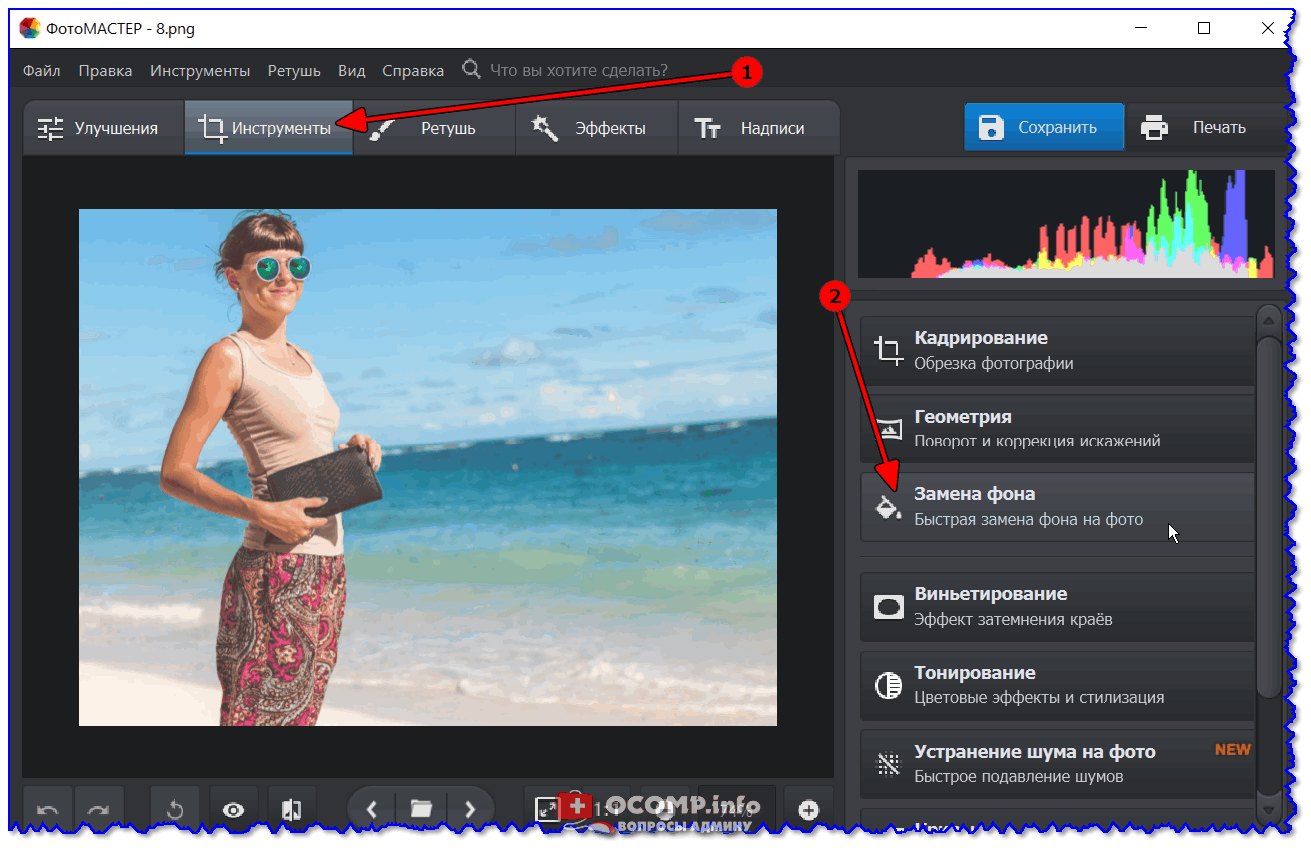 Обратите внимание, что наше приложение поддерживает изображения в 4 форматах: JPG, PNG, GIF и BMP.
Обратите внимание, что наше приложение поддерживает изображения в 4 форматах: JPG, PNG, GIF и BMP.
Выберите идеальное обрамление
Здесь у вас есть три варианта. Во-первых — вы можете выбрать форму — квадрат или круг. Затем отрегулируйте границы по своему усмотрению. Во-вторых, вы можете использовать один из шаблонов кадрирования с различными фиксированными соотношениями сторон. В-третьих, вы можете ввести необходимые значения того, как вы хотите, чтобы ваше изображение было обрезано, в поле меню. В нашем приложении вы можете обрезать партию фотографий по одному и тому же шаблону или выбрать разные шаблоны для каждой фотографии отдельно.
Icon For Cloud-downloadЭкспорт обрезанных изображений
Перейдите в раздел «Предварительный просмотр», чтобы проверить, как будут выглядеть обрезанные изображения. Если все идеально, нажмите кнопку «Обрезать изображения». Перед загрузкой вам необходимо выбрать формат файла, а затем выбрать папку для экспорта.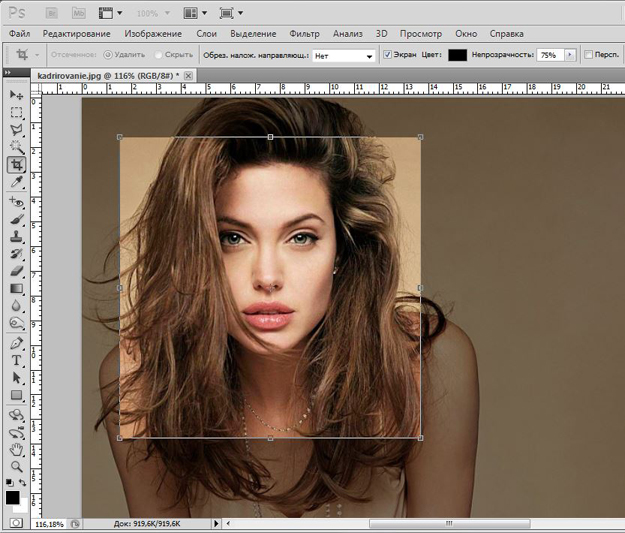 Вы можете загрузить обрезанные фотографии на свое устройство, в Google Photo или DropBox. Помните, ваши исходные изображения не будут изменены — вы получите обработанные копии.
Вы можете загрузить обрезанные фотографии на свое устройство, в Google Photo или DropBox. Помните, ваши исходные изображения не будут изменены — вы получите обработанные копии.
Опции обрезки
С помощью нашего онлайн-обрезчика изображений вы без особых усилий уберете из кадра все лишнее и улучшите свои снимки. Это можно сделать всего в несколько кликов!
- Различные формы
- Фиксированные пропорции
- Для социальных сетей
Выберите форму и отрегулируйте
область обрезки вручнуюНачните с выбора формы области обрезки: круг или прямоугольник. Как только вы это сделаете, появятся фиолетовые рамки — все, что за ними, будет обрезано. В My Crop Image Tool вы можете изменить размер и переместить область обрезки в другое место с помощью курсора. Его соотношение сторон также регулируется.
Вы также можете ввести необходимые значения в меню «Пользовательские пресеты обрезки». Размеры в пикселях следует писать так — «1800:900». Вы также можете установить соотношение сторон, например, «3:5».
Размеры в пикселях следует писать так — «1800:900». Вы также можете установить соотношение сторон, например, «3:5».
Абсолютно никаких ограничений! Обрезайте изображения, как хотите.
Выберите шаблон с
фиксированным соотношением сторонОнлайн-обрезчик изображений включает в себя набор шаблонов с различными зафиксированными соотношениями сторон. Они, несомненно, значительно облегчат вам работу. Все, что вам нужно сделать, это выбрать вариант, который соответствует вашим потребностям.
My Image Crop Tool предлагает следующие соотношения сторон:
Квадрат 1×1
Пейзаж 3×2
Слайд 4×3
Широкоэкранный 16×9
Портрет 2×3
Баннер 3×1
Широкий 2×1
Высокий 1×2
Не волнуйтесь! Это не значит, что вы не сможете внести какие-либо изменения. Если вы выберете одно из фиксированных соотношений сторон, приложение по-прежнему позволит вам изменить размер и положение области обрезки.
Обратите внимание, что соотношение высоты и ширины будет заблокировано. Это означает, что как только вы сделаете изображение шире, автоматически увеличится и его высота.
Crop Image Online
Преимущества My Crop Image Tool
Наше приложение — отличная альтернатива сложным программам. Вы можете обрезать изображения по-другому всего за пару минут. Это просто, быстро и бесплатно.
Icon For Lock100% гарантия безопасности
Поскольку наше приложение работает прямо в вашем браузере, ваши файлы никогда не покинут ваш компьютер. Они также никогда не будут загружены или сохранены на наших серверах. Ваши файлы и конфиденциальность в безопасности с нами.
Icon For Pixels
Высокая скорость работы
Вы можете обрезать изображение за несколько минут — загрузка происходит очень быстро, процесс редактирования не занимает много времени, а ваши обрезанные копии будут загружены практически мгновенно. Мы гарантируем быструю загрузку и загрузку даже при плохом интернет-соединении.
Простой и интуитивно понятный интерфейс
Для работы с нашим приложением не нужно обладать навыками графического дизайнера. Все довольно просто и легко — просто загрузите свои изображения в приложение, отредактируйте область обрезки на каждой фотографии, затем нажмите кнопку «Обрезать изображения», чтобы начать процесс обрезки.
Icon For UserБесплатный доступ и без рекламы
Каждый посетитель нашего сайта может использовать программу обрезки изображений, так как она бесплатна для всех. Вас не будут отвлекать никакие надоедливые всплывающие окна или навязчивые баннеры. Вам не нужно создавать учетную запись, вводить свой адрес электронной почты или номер телефона. Вам не нужно ничего устанавливать. Просто загрузите фотографии и сразу приступайте к обрезке.
Icon For Layout-4-blocksРанее использовавшиеся настройки
В My Crop Image Tool вы найдете список пользовательских настроек обрезки, которые вы использовали ранее. Это может быть чрезвычайно полезно для тех, кто склонен обрезать изображения таким же образом. Настройки сохраняются автоматически после того, как вы экспортируете с ними хотя бы одну фотографию. Если у вас была партия из нескольких изображений, и каждое из них имело разную область кадрирования, все настройки будут сохранены в разделе «Пользовательские пресеты кадрирования».
Настройки сохраняются автоматически после того, как вы экспортируете с ними хотя бы одну фотографию. Если у вас была партия из нескольких изображений, и каждое из них имело разную область кадрирования, все настройки будут сохранены в разделе «Пользовательские пресеты кадрирования».
Различные форматы изображений
Наше приложение поддерживает все популярные форматы, такие как JPEG, GIF, PNG и т. д. При экспорте вы можете выбрать другой формат для ваших обрезанных копий; даже если ваши исходные фотографии были в формате JPG. Ваши изображения могут быть легко преобразованы.
Icon For Flip-verticalВыравнивание горизонта
Инструмент My Crop Image позволяет выровнять горизонт путем поворота изображения. Перетащите фиолетовый ползунок рядом с раскрывающимся меню влево или вправо, чтобы изменить угол. Ваше изображение можно поворачивать только в пределах от -7 до 7 градусов. Этого должно быть достаточно, чтобы получить желаемый результат без потери хорошего качества изображения.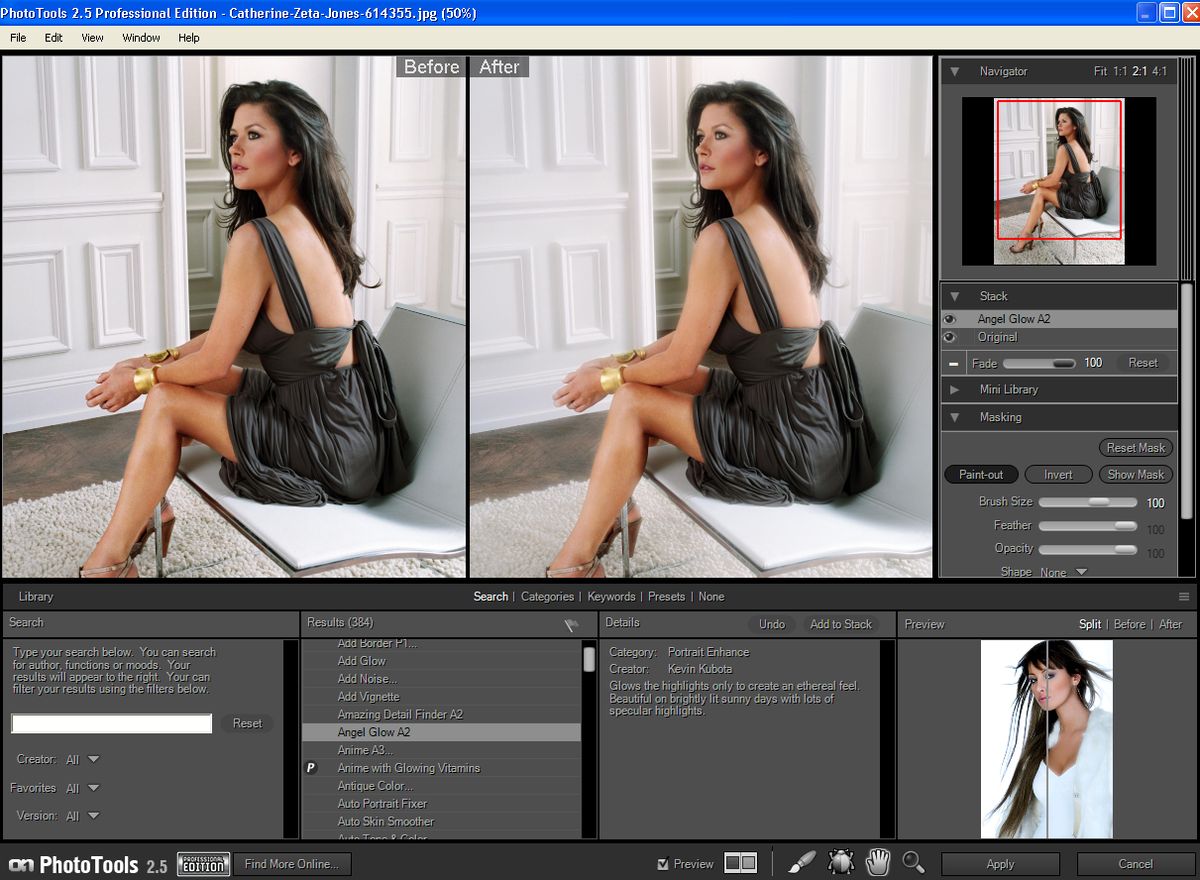
Больше, чем просто кадратор
В нашем инструменте для обрезки изображений вы также можете добавить водяной знак. Это можно сделать в настройках экспорта. Нажмите на кнопку «Обрезать изображения», выберите «Водяной знак изображения» и создайте новый водяной знак с нуля или выберите один из ранее использованных шаблонов. В качестве водяного знака вы можете добавить текст или загрузить логотип со своего устройства.
Обрезать изображение Online
7 лучших советов по кадрированию фотографий от профессионалов
Вам не нужно думать о том, как правильно обрезать изображение, если ваша цель — просто получить изображение нужного размера.
Однако, если вы хотите улучшить образ и добиться максимального эффекта, вам следует следовать этим рекомендациям профессионалов.
Удалите ненужные элементы
Вещи, которые не влияют на настроение фотографии или добавляют что-то важное к повествованию, могут отвлекать от истории, которую вы хотите рассказать с помощью своего изображения. При кадрировании изображения важно избавиться от как можно большего количества лишних деталей, которые могут отвлечь внимание аудитории.
При кадрировании изображения важно избавиться от как можно большего количества лишних деталей, которые могут отвлечь внимание аудитории.
Будьте осторожны с глазами
Если вы работаете с портретом, убедитесь, что глаза вашего объекта находятся немного ниже верхней трети изображения. Таким образом, изображение будет выглядеть хорошо сбалансированным и эстетичным.
Выберите правильное положение
Не размещайте объект все время в центре кадра. В некоторых случаях это может выглядеть слишком скучно. Ознакомьтесь с правилом третей, прежде чем приступать к обрезке изображений.
Не обрезайте изображение слишком близко к лицу
Если ваш объект смотрит влево или вправо, оставьте некоторое пространство между его лицом и краем кадра. В противном случае весь портрет будет выглядеть нелепо и вызывать клаустрофобию.
Избегайте кадрирования прямо на уровне локтей/коленей/пальцев/ушей объекта. В противном случае может показаться, что у вашего объекта отсутствует конечность.
Убедитесь, что линия горизонта остается в кадре.
Если у вас есть пейзажная фотография, вы можете кадрировать ее таким образом, чтобы все внимание было обращено на небо или, наоборот, на землю. Но никогда не обрезайте его настолько, чтобы не было линии горизонта.
Эксперимент!
Важно помнить о правилах композиции и руководствоваться ими. Однако правила созданы для того, чтобы их нарушать, и, пробуя разные способы обрезки изображений, вы можете придумать новую композицию, которая поразит вашу аудиторию прямо в сердце.
Обрезать изображение Online
Как обрезать изображение с помощью вашего простого инструмента?
Нужно зайти в окно редактора, нажав «Обрезать изображение онлайн», затем добавить фотографии для обработки. Следующий шаг – выбор формы – это может быть круг или квадрат. В настройках также можно выбрать кадрирование под конкретные размеры. После обрезки сохраните результат.
Может ли ваш фотокропер делать круглые кадры?
Да, с помощью нашего редактора вы можете легко обрезать изображение в виде круга.

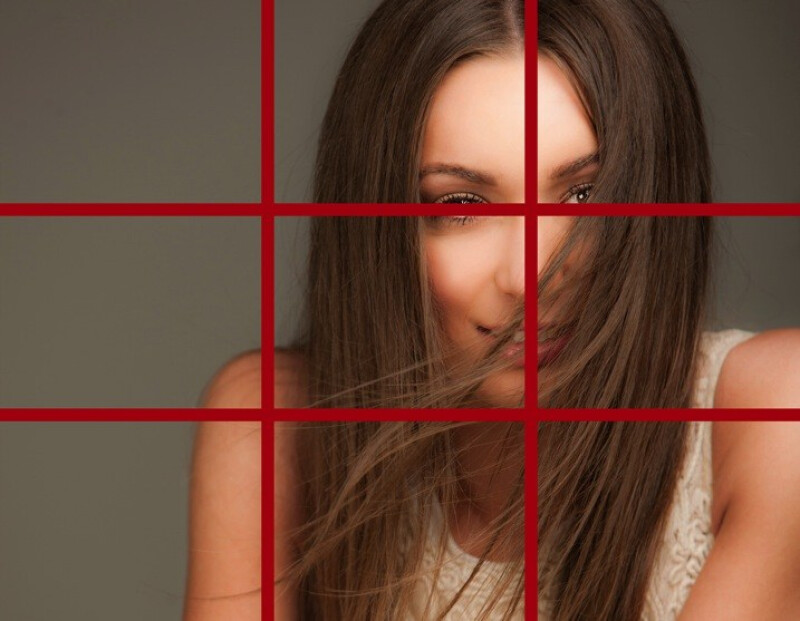
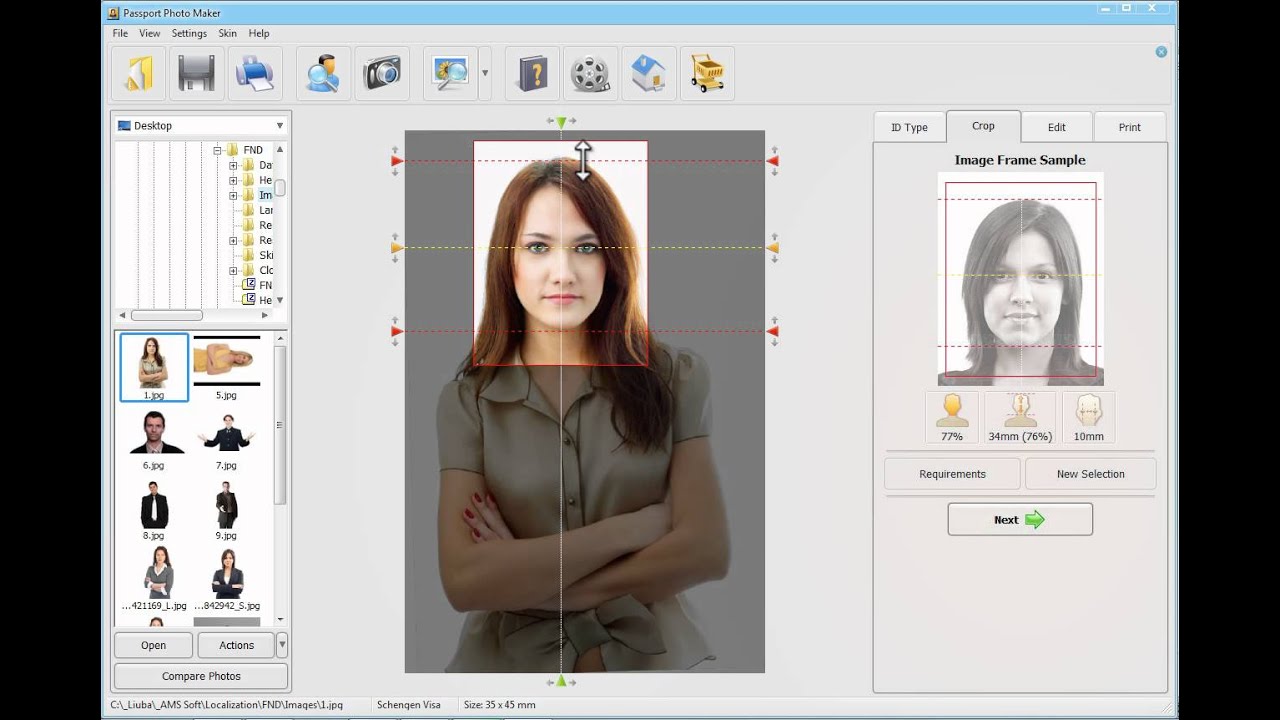
 д.
д.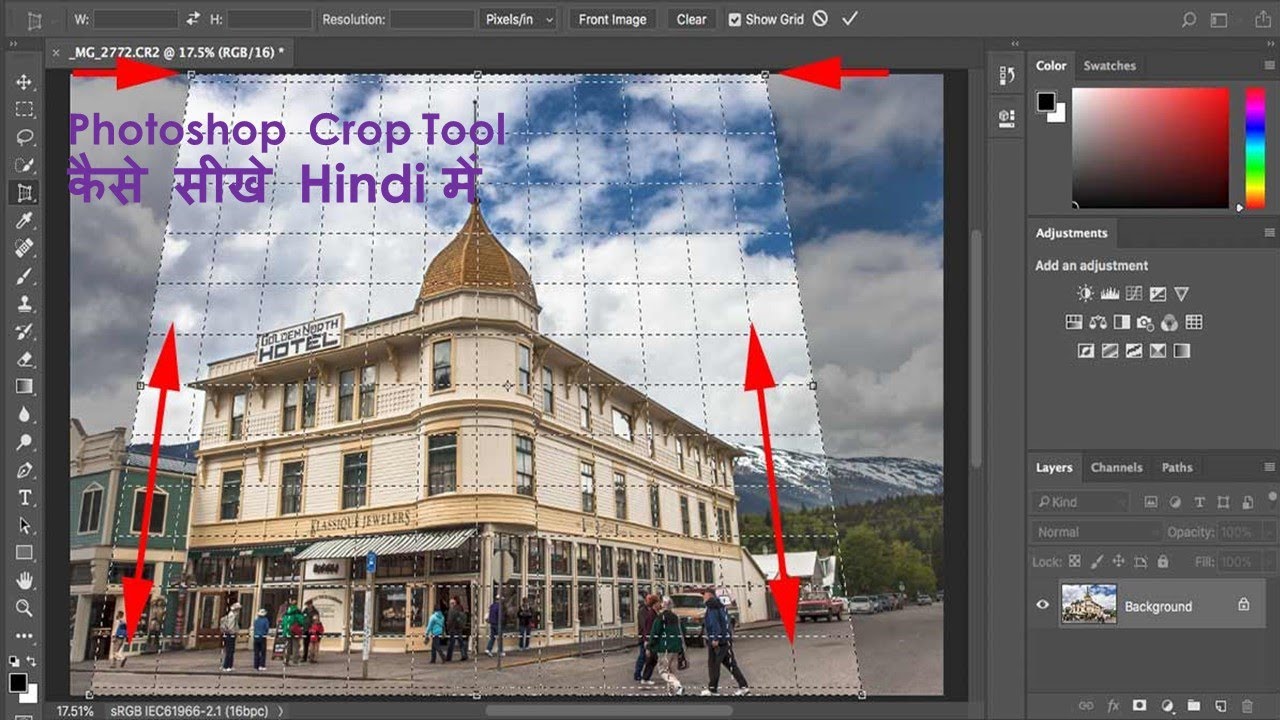
 Надо будет перейти в папку с фото на компьютере и указать файл. Выбрать сразу все файлы в папке можно, нажав Ctrl + A в Windows или ⌘Cmd + A на Mac.
Надо будет перейти в папку с фото на компьютере и указать файл. Выбрать сразу все файлы в папке можно, нажав Ctrl + A в Windows или ⌘Cmd + A на Mac. Эти варианты позволяют выбрать фотографию из облачного хранилища, но к нему понадобится доступ.
Эти варианты позволяют выбрать фотографию из облачного хранилища, но к нему понадобится доступ.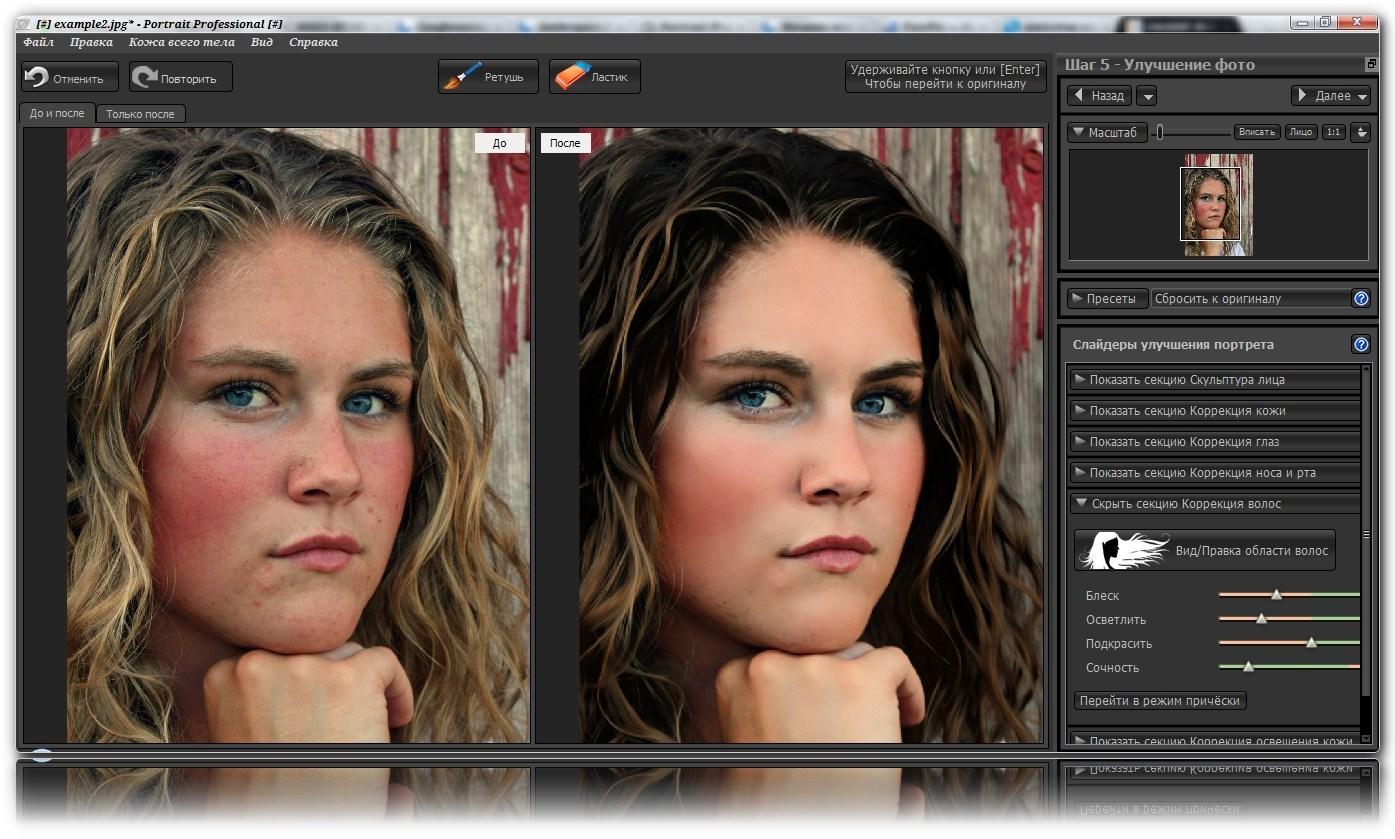
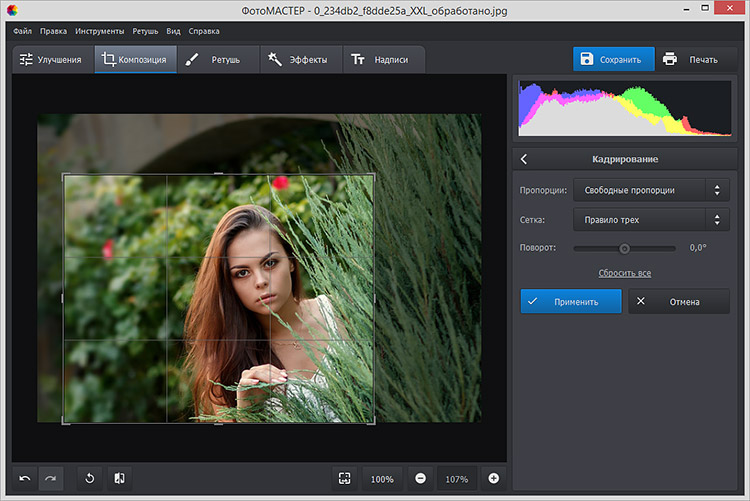 д.
д.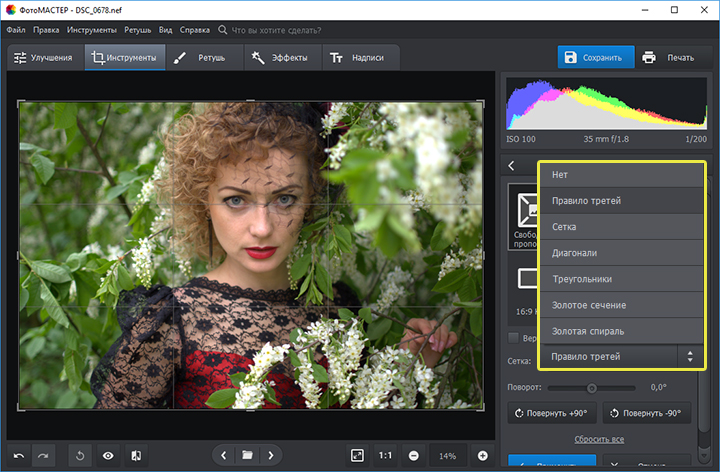
 д.
д.